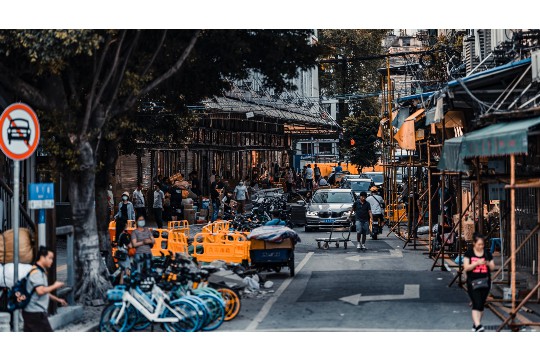摘要:本文介绍了如何轻松高效地查看计算机的BIOS版本。通过简单的步骤,用户可以快速获取BIOS版本信息,这对于需要更新BIOS或解决与硬件相关的问题非常有用。文章可能涵盖了进入BIOS设置界面的方法,查找BIOS版本信息的具体位置,以及在不同品牌和型号的计算机上可能存在的细微差异。掌握这些技巧,用户可以更加便捷地管理和维护自己的计算机系统。
本文目录导读:
本文旨在为用户提供一种简单而高效的方法来查看计算机的BIOS版本,通过详细步骤和多种方法介绍,无论是通过系统信息工具、命令行界面,还是直接访问BIOS设置,用户都能轻松获取所需信息,文章还提供了BIOS版本更新的重要性及注意事项,确保用户能够充分利用BIOS功能,提升计算机性能。
在计算机的世界里,BIOS(基本输入输出系统)扮演着举足轻重的角色,它不仅是计算机启动时的首个加载程序,还负责硬件初始化、配置设置以及操作系统加载等关键任务,了解你的BIOS版本对于解决硬件兼容性问题、进行系统更新或优化至关重要,如何高效查看你的BIOS版本呢?本文将为你提供多种方法,让你轻松解锁这一信息。
使用系统信息工具
对于大多数用户来说,使用系统信息工具是最简单、最直观的方法。
步骤一:打开系统信息
- 在Windows系统中,你可以通过按下“Win + R”组合键打开运行对话框,输入“msinfo32”并按回车,即可打开系统信息窗口。
步骤二:查找BIOS信息
- 在系统信息窗口中,左侧导航栏中找到“系统摘要”或类似选项,你可以看到包括BIOS版本在内的各种系统信息。
利用命令行界面
如果你更喜欢使用命令行界面,那么以下方法将非常适合你。
步骤一:打开命令提示符
- 同样地,按下“Win + R”组合键,输入“cmd”并按回车,即可打开命令提示符窗口。

步骤二:使用系统信息命令
- 在命令提示符窗口中,输入“systeminfo”命令并按回车,系统将显示详细的系统信息,包括BIOS版本、制造商、日期等。
直接访问BIOS设置
虽然这种方法需要重启计算机,但它提供了最直接的BIOS版本信息。
步骤一:重启计算机
- 确保你的工作已保存并关闭所有应用程序,重启你的计算机。
步骤二:进入BIOS设置
- 在计算机启动时,密切关注屏幕上的提示信息,你会看到一个提示,告诉你如何进入BIOS设置(如按下“Del”、“F2”或“Esc”键)。
步骤三:查找BIOS版本信息

- 一旦进入BIOS设置界面,你可以在主菜单或“信息”选项卡中找到BIOS版本信息,这些信息通常位于屏幕顶部或底部,以文本形式显示。
使用第三方软件
除了上述方法外,你还可以使用第三方软件来查看BIOS版本,这些软件通常提供了更详细、更易于理解的硬件信息。
步骤一:选择并下载软件
- 在互联网上搜索“硬件信息查看软件”或类似关键词,选择一款信誉良好、功能强大的软件并下载。
步骤二:安装并运行软件
- 按照软件安装向导的提示完成安装过程,运行软件并查找BIOS版本信息,这些信息通常位于软件界面的“主板”或“BIOS”选项卡中。
BIOS版本更新的重要性及注意事项
了解你的BIOS版本后,你可能会考虑进行更新以获取更好的性能或解决已知问题,在进行BIOS更新之前,请务必注意以下几点:
重要性

- BIOS更新通常包含性能改进、安全修复和新功能支持,通过更新BIOS,你可以确保你的计算机与最新的硬件和软件兼容。
注意事项
备份数据:在进行BIOS更新之前,请务必备份你的重要数据,虽然BIOS更新通常不会导致数据丢失,但以防万一总是好的。
检查兼容性:确保你下载的BIOS更新与你的计算机型号和当前BIOS版本兼容,不兼容的BIOS更新可能会导致计算机无法启动。
遵循指南:仔细阅读并遵循制造商提供的BIOS更新指南,这通常包括下载更新文件、创建启动盘、进入BIOS设置界面以及执行更新等步骤。
风险意识:虽然BIOS更新通常很安全,但仍然存在一定风险,在进行更新之前,请确保你了解可能的风险并愿意承担这些风险。
通过本文提供的多种方法,你可以轻松查看你的BIOS版本信息,无论是使用系统信息工具、命令行界面、直接访问BIOS设置还是第三方软件,你都能找到适合自己的方法,了解BIOS版本更新的重要性及注意事项将帮助你更好地维护和管理你的计算机硬件,希望这篇文章能对你有所帮助!